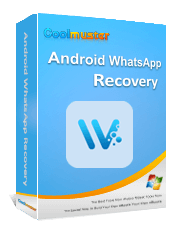Google Drive Olmadan WhatsApp Nasıl Yedeklenir? 4 Çözüm

Google Drive, otomatik yedeklemeyi desteklediği için Android kullanıcılarının WhatsApp'ı yedeklemek için en sık kullanılan seçeneğidir. Ancak Google Drive sınırlı ücretsiz depolama alanıyla birlikte gelir ve bu alan dolduğunda, kullanmaya devam etmek için ek depolama alanı satın almanız gerekir. Ücretsiz Google Drive depolama alanınız doluysa ve fazladan alana para harcamak istemiyorsanız, WhatsApp'ı Google Drive olmadan nasıl yedekleyeceğinizi bilmek çok önemli hale gelir. Bu makale acil ihtiyaçlarınızı karşılayacaktır. Google Drive'a güvenmeden WhatsApp'ı yedeklemek için en yeni ve en uygun yöntemleri tanıtacağız.

Evet, WhatsApp yedeğini Google Drive kullanmadan alabilirsiniz. Google Drive birçok kullanıcı için yaygın olarak kullanılan ve kullanışlı bir yöntem olsa da WhatsApp, Google Drive'ın yanı sıra başka yedekleme seçenekleri de sunuyor. Google Drive olmadan Android WhatsApp sohbetinin nasıl yedekleneceği hakkında daha fazla bilgi edinmek için okumaya devam edin.
WhatsApp'ı Google Drive olmadan yedeklemek biraz manuel çaba gerektirir, ancak bu tamamen mümkündür. Sohbet geçmişini bir SD kartta depolamak, konuşmaları e-posta yoluyla dışa aktarmak veya özel yazılım kullanmak istiyorsanız, birden fazla yaklaşım mevcuttur. Aşağıda, WhatsApp verilerinizi Google Drive'a güvenmeden yedeklemenin dört etkili yöntemini tartışıyoruz.
WhatsApp'ı Google Drive olmadan yedeklemenin en basit yollarından biri, sohbetleri e-posta yoluyla dışa aktarmaktır. Bu yöntem özellikle iş görüşmeleri, yasal kanıtlar veya sevdiklerinizle yapılan duygusal sohbetler gibi belirli konuşmaları ileride başvurmak üzere kaydetmeniz gerektiğinde kullanışlıdır. İşte adımlar:
1. Adım. Android cihazınızda WhatsApp'ı açın.
Adım 2. Yedeklemek istediğiniz sohbete gidin.
3. Adım. Sağ üst köşedeki üç noktalı menüye dokunun ve ardından "Diğer" > "Sohbeti dışa aktar"ı seçin.

4. Adım. WhatsApp sizden "Medyayı Dahil Et" seçeneğini (resimler ve videolar gibi) veya sohbeti "Medya Olmadan" göndermeyi seçmenizi isteyecektir.
5. Adım. Sohbeti göndermek için bir e-posta uygulaması seçin (Gmail, Outlook veya Yahoo Mail gibi).
6. Adım. E-posta adresinizi girin ve "Gönder"e dokunun. Sohbet, e-postanıza metin dosyası eki olarak gönderilecek ve medya dosyaları dahilse ayrı olarak eklenecektir.
Artıları:
Eksileri:
Android telefonunuz bir SD kartı destekliyorsa, WhatsApp yedeklerini bu kartta saklayabilirsiniz. Bu yöntem, bulut depolamayı kullanmadan sohbet geçmişinin tam yedeğini tutmak isteyen kullanıcılar için mükemmeldir.
WhatsApp'ı Google Drive olmadan SD Kart kullanarak yedekleme adımları:
1. Adım. WhatsApp'ı açın ve "Ayarlar" > "Sohbetler" > "Sohbet Yedeği" seçeneğine gidin.
2. Adım. "Yedekle"ye dokunduğunuzda WhatsApp bir yedekleme dosyası oluşturacaktır.

Artıları:
Eksileri:
Yalnızca belirli konuşmaların kaydını tutmak isteyenler için ekran görüntüsü almak hızlı ve kolay bir çözümdür. Bu yöntem, tüm sohbet yedeğine ihtiyaç duymayan ancak belirli mesajları kaydetmek isteyen kullanıcılar için en iyisidir. İşte nasıl çalışıyor:
Adım 1. Kaydetmek istediğiniz sohbeti açın.
2. Adım. "Güç" + "Sesi Kısma" düğmesine aynı anda basın (veya varsa telefonunuzun ekran görüntüsü hareketini kullanın). Ekran görüntüsü telefonunuzun galerisine kaydedilecektir.

Artıları:
Eksileri:
Google Drive WhatsApp yedeklemesinin alternatifi nedir? Daha kapsamlı bir yedekleme çözümü arayanlar için Coolmuster Android WhatsApp Recovery'i kullanmak mükemmel bir seçimdir. Bu yazılım, mesajlar, medya ve ekler de dahil olmak üzere WhatsApp sohbetlerinizin daha sonra geri yüklenebilecek tam bir yedeğini oluşturmanıza olanak tanır.
Android WhatsApp Recovery neden bu kadar olağanüstü?
WhatsApp'ı bilgisayarınıza yedeklemek için Google Drive yedekleme alternatifi nasıl kullanılır?
01 Bilgisayarınıza Android WhatsApp Kurtarma'yı indirin, yükleyin ve çalıştırın.
02 Android cihazınızı bir USB kablosu kullanarak bilgisayara bağlayın ve geliştirici ayarlarında USB Hata Ayıklamayı etkinleştirin. Daha sonra mobil cihazı seçin ve "İleri"ye tıklayın.

03 Ardından yazılım, yedekleme amacıyla WhatsApp verilerinizi çıkarmak için tarama işlemini başlatacaktır.

Video kılavuzu
1. WhatsApp yedeklemeleri için diğer bulut hizmetlerini kullanmak mümkün mü?
Elbette WhatsApp yedeklemeleri için diğer bulut hizmetlerinden de yararlanılabilir. WhatsApp, yedekleme seçenekleri olarak Google Drive'ı ( Android cihazlar için) ve iCloud'u ( iOS cihazları için) yerel olarak desteklerken, kullanıcıların sohbet geçmişlerinin bulut yedeklemelerini elde etmek için hâlâ alternatif seçenekleri vardır. Ancak süreç biraz karmaşık olabilir ve WhatsApp verilerinin geri yüklenmesini desteklemez.
2. WhatsApp'ı ne sıklıkla manuel olarak yedeklemeliyim?
WhatsApp'ı ne sıklıkta kullandığınıza bağlıdır. Önemli konuşmalarınız varsa en az haftada bir kez yedekleme yapmanız önerilir. İş kullanıcıları veya hassas verileri kullananlar için günlük yedeklemeler gerekli olabilir.
3. WhatsApp yerel yedeklemeleri Android nerede saklanıyor?
WhatsApp yerel yedekleri genellikle "Dahili Depolama" > "WhatsApp" > Veritabanlarında msgstore-YYYY-MM-DD.1.db.crypt gibi dosya adlarıyla saklanır.
Google Drive olmasa bile çeşitli yöntemleri kullanarak WhatsApp'ı etkili bir şekilde yedekleyebilirsiniz. E-posta, SD kart, ekran görüntüleri veya Coolmuster Android WhatsApp Recovery gibi özel yazılım aracılığıyla her seçeneğin kendine has avantajları vardır. Kolay geri yükleme ile tam bir yedekleme istiyorsanız Coolmuster Android WhatsApp Recovery en iyi seçimdir. Bu kılavuzun ihtiyaçlarınıza en uygun yedekleme çözümünü bulmanıza yardımcı olacağını umuyoruz.
İlgili Makaleler:
Zahmetsizce Android WhatsApp Nasıl Yedeklenir | Kanıtlanmış Kılavuz
WhatsApp Çıkartmalarını Yedeklemenize Yardımcı Olacak Kapsamlı Bir Kılavuz
[Güncellendi] WhatsApp'ı iPhone'dan PC'ye Yedeklemenin 4 Harika Yolu
WhatsApp Mesajlarını Android Mac Yedekleme - 5 Kanıtlanmış Yol